GenoPro 3.0.1.0
في كثير من الأحيان ، يُطلب من الطلاب إعداد شجرة الأنساب الخاصة بهم للمدرسة ، وهناك ببساطة أشخاص مهتمون بها. بفضل استخدام برنامج خاص لإنشاء مشروع مشابه ، سيستغرق وقتًا أقل بكثير من إجراء الرسم يدويًا. في هذه المقالة ، سنلقي نظرة على GenoPro ، وهي مجموعة أدوات يدوية لبناء شجرة العائلة.
محتوى
النافذة الرئيسية
يتم إنشاء مساحة العمل في شكل جدول في الخلية ، حيث توجد علامات محددة لكل شخص. يمكن أن يكون حجم الرسم بأي حجم ، لذلك فإن كل شيء محدود فقط من خلال توفر البيانات المراد ملؤها. أدناه يمكنك رؤية المزيد والمزيد من علامات التبويب ، أي أن البرنامج يدعم العمل المتزامن مع العديد من المشاريع.
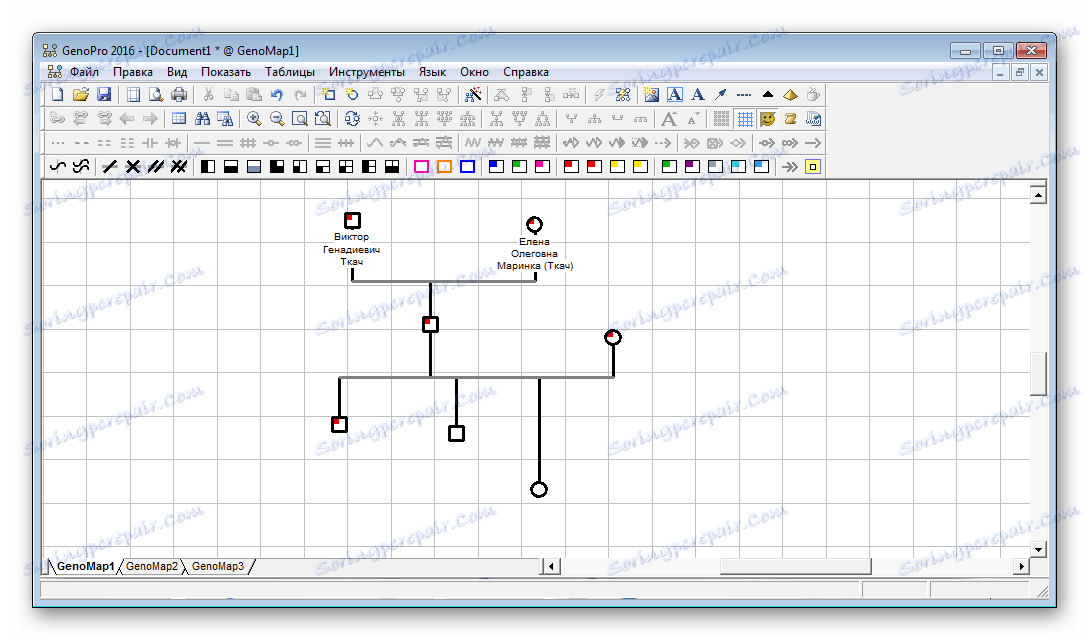
إضافة شخص
يمكن للمستخدم تعيين أحد أفراد العائلة من خلال إحدى العلامات التقليدية المقترحة. فهي تختلف في اللون والحجم والتنقل في جميع أنحاء الخريطة. تتم إضافة بالنقر فوق أحد التسميات أو من خلال شريط الأدوات. يتم ملء جميع البيانات في نافذة واحدة ، ولكن في علامات تبويب مختلفة. كل منهم لديهم اسم وخطوط خاصة بهم مع النقوش ، حيث من الضروري إدخال المعلومات ذات الصلة.
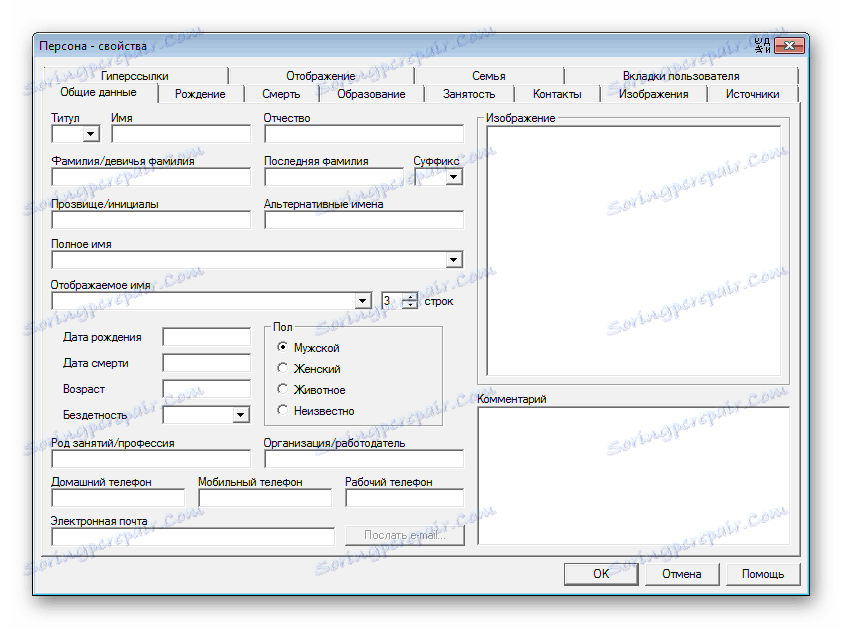
لاحظ علامة التبويب "عرض" ، حيث يمكنك تغيير مظهر رمز الشخص بالتفصيل. لكل رمز معنى خاص به ، والذي يمكن مشاهدته أيضًا في هذه النافذة. يمكنك تغيير الاسم ، حيث تستخدم بلدان مختلفة تسلسلات مختلفة أو لا تستخدم كلمة السر.
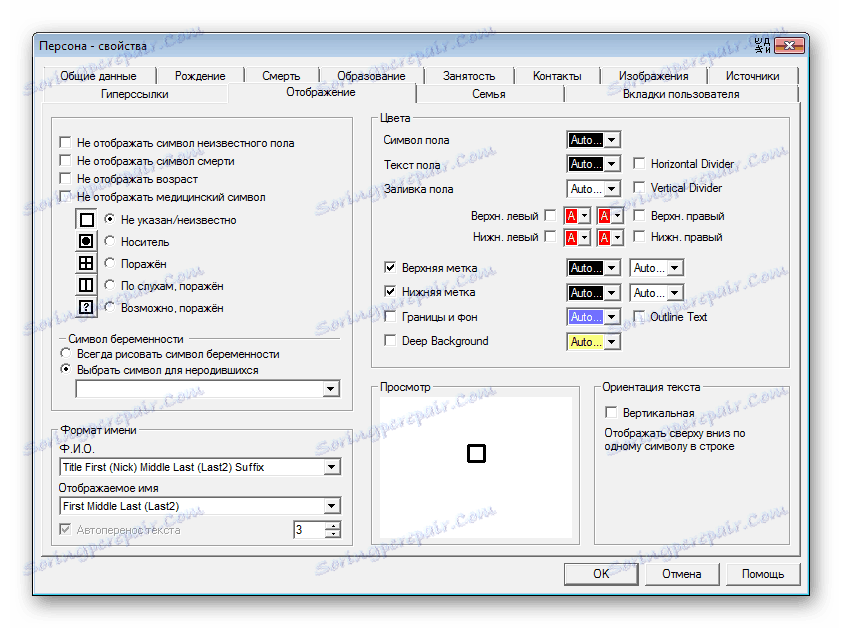
إذا كانت هناك صور مرتبطة بهذا الشخص أو صور مشتركة ، فيمكن تنزيلها أيضًا من خلال نافذة إضافة شخص في علامة التبويب لهذا. بعد إضافة ، ستتم إضافة الصورة إلى القائمة ، وسيتم عرض الصورة المصغرة الخاصة بها إلى اليمين. هناك أيضًا خطوط تحتوي على بيانات حول الصورة التي يجب ملؤها ، إذا كانت هذه المعلومات موجودة.
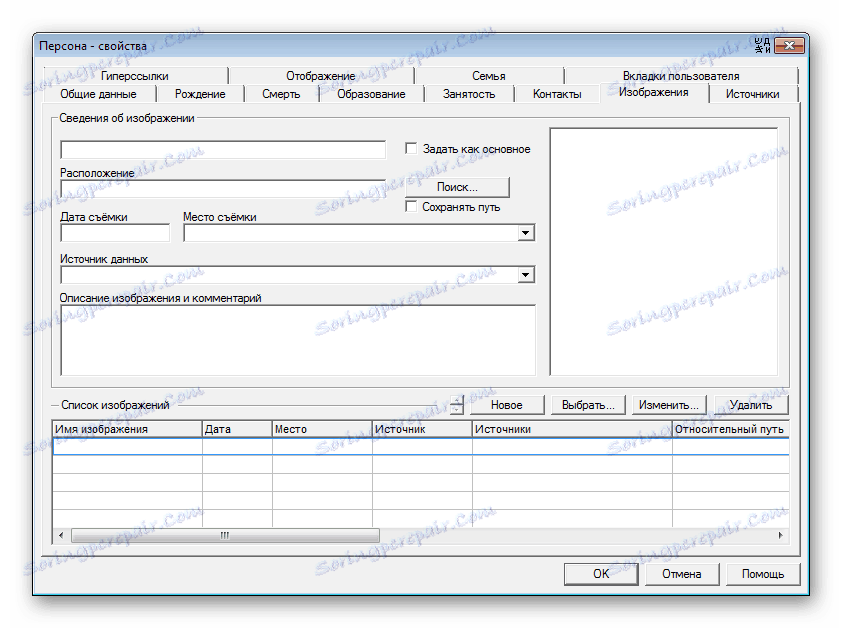
ماجستير في خلق الأسرة
ستساعد هذه الوظيفة على إنشاء فرع في شجرة بسرعة ، مع قضاء وقت أقل من إضافة فرد. تحتاج أولاً إلى ملء بيانات حول الزوج والزوجة ، ثم الإشارة إلى أطفالهم. بمجرد إضافتها إلى الخريطة ، سيصبح التحرير متاحًا في أي وقت ، لذلك عليك فقط ترك السطر فارغًا إذا كنت لا تعرف المعلومات التي تحتاجها.
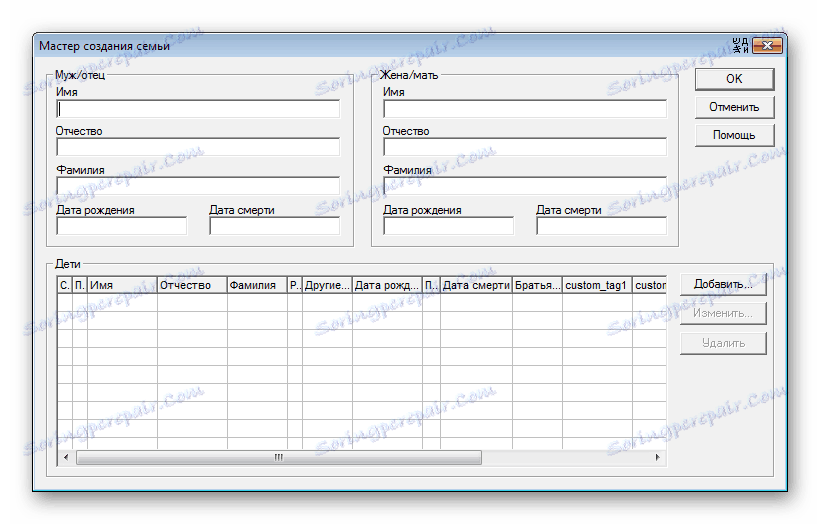
شريط الأدوات
يمكن تحرير الخريطة أي شيء تقريبًا. يتم ذلك يدويًا أو باستخدام الأدوات المناسبة. كل واحد منهم لديه رمز خاص به ، والذي يصف بإيجاز تشغيل هذه الوظيفة. وينبغي إيلاء اهتمام خاص لعدد كبير من خيارات إدارة الأشجار ، بدءاً ببنية السلسلة الصحيحة ، وتنتهي بتهجير موقع الشخص. إذا لزم الأمر ، يمكنك تغيير لون الشخص للدلالة على الاتصال مع أشخاص آخرين أو بطريقة ما منفصلة.
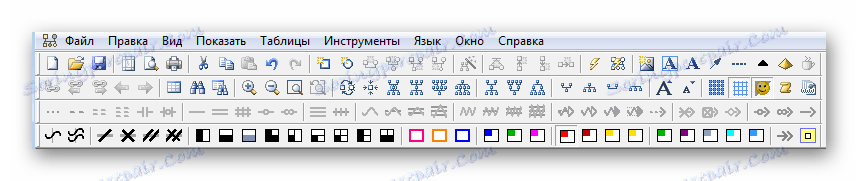
جدول أفراد الأسرة
بالإضافة إلى الخريطة ، تتم إضافة جميع البيانات إلى الجدول المعين لها ، بحيث يكون هناك دائمًا وصول سريع إلى تقرير مفصل عن كل شخص. القائمة متاحة للتحرير والفرز والطباعة في أي وقت. هذه الوظيفة ستساعد أولئك الذين كبروا على نطاق واسع وغير مستريحين بالفعل للبحث عن الناس.
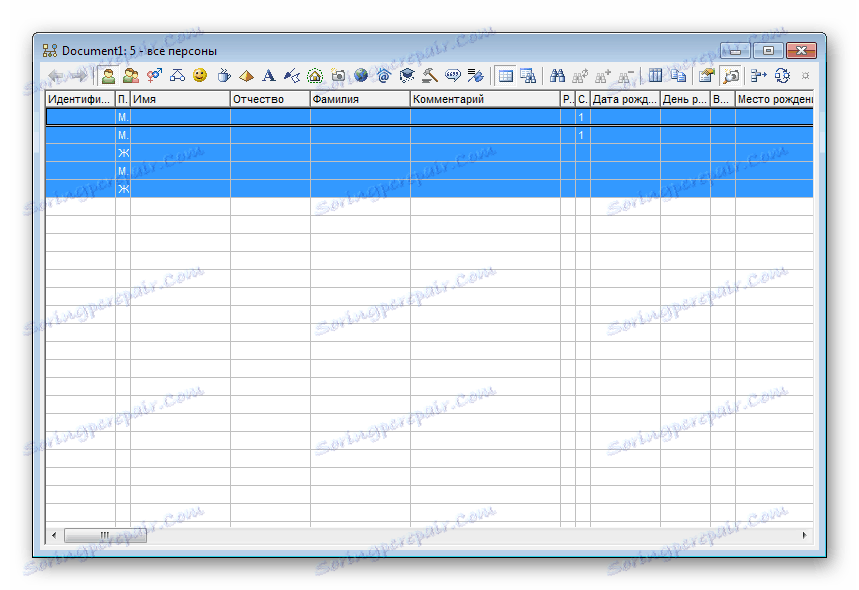
نصائح للمبتدئين
اعتنى المطورون بالمستخدمين الذين واجهوا مثل هذا البرنامج لأول مرة ، وأخرجوا لهم بعض النصائح البسيطة لإدارة GenoPro. النصيحة الأكثر فائدة هي استخدام مفاتيح الاختصار ، مما يجعل عملية العمل أسرع بكثير. لسوء الحظ ، لا يمكن إعدادها أو الاطلاع على القائمة الكاملة ؛ ويبقى أن تكون مضمونًا فقط باستخدام الأدلة.

إرسال للطباعة
بعد الانتهاء من تجميع الشجرة ، يمكنك طباعتها بأمان على الطابعة. في هذا البرنامج ، يتم تصور هذا ويتم تعيين العديد من الوظائف. على سبيل المثال ، يمكنك تغيير مقياس الخريطة وتعيين الهوامش وتحرير إعدادات الطباعة الأخرى. لاحظ أنه إذا تم إنشاء أكثر من خريطة ، فستتم طباعتها كلها بشكل افتراضي ، لذلك إذا كانت هناك حاجة إلى شجرة واحدة ، فيجب تحديد ذلك أثناء التهيئة.
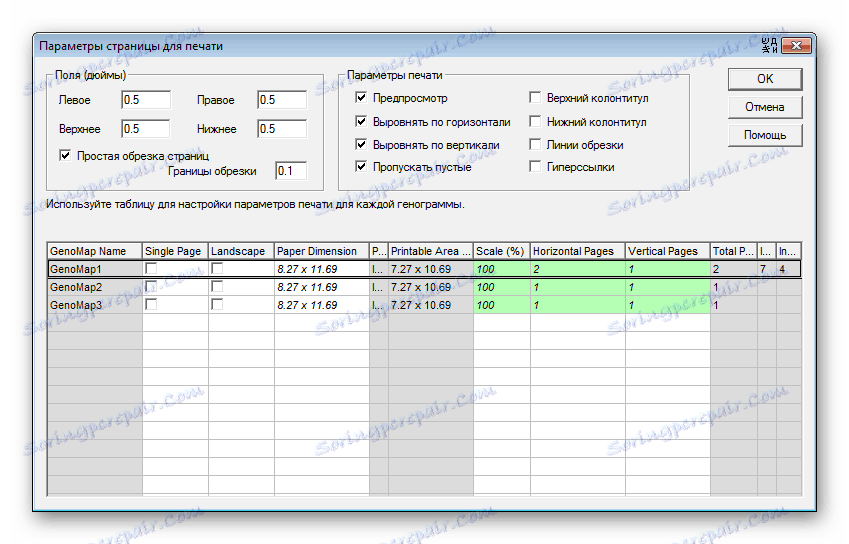
كرامة
- وجود اللغة الروسية.
- الكثير من الأدوات للعمل ؛
- دعم العمل المتزامن مع العديد من الأشجار.
القصور
- يتم توزيع البرنامج مقابل رسوم ؛
- الأدوات ليست مريحة للغاية.
GenoPro مناسبة لأولئك الذين طالما حلموا بإعادة إنشاء شجرة النسب الخاصة بهم ، ولكنهم لم يجرؤوا على ذلك. تساعد تلميحات من المطورين على ملء جميع البيانات الضرورية بسرعة ولا تفوّت أي شيء ، وسيساعد التحرير المجاني للخريطة على جعل الشجرة تمامًا كما تتخيلها.
